Свака кућна или пословна мрежа на коју се повезујете могу имати различита подешавања за везу. Код куће можете да користите ВиФи везу са подразумеваним или аутоматским подешавањима, за рад ћете можда имати ручно постављену ИП адресу и пролаз или прилагођене ДНС сервере. Свака друга конфигурација мреже на коју наиђете захтијевају да се подешавања у Виндовс-у подесе тако да се подударају. Иако ово није главни проблем, јер Виндовс дозвољава да мењате ове врсте поставки, то није најбржа ствар коју редовно добијате и мењате.
Ручна конфигурација сваки пут преко Виндовс Нетворк Цоннецтионс захтева много времена и неефикасна. Од вас се захтева да запамтите свако појединачно подешавање или мрежа можда није исправно повезана. Једноставно решење је могућност креирања различитих мрежних профила за различите сценарије, тако да можете да сачувате ИП адресу, ДНС, подразумевани пролаз и друга подешавања за сваку мрежну везу на коју наиђете. Када требате да се пребаците на другу мрежу, лако се може применити други профил који аутоматски мења сва потребна подешавања.
Ево 5 бесплатних алата за креирање и примену мрежних профила. 1. ТЦП / ИП Манагер
ТЦП / ИП Манагер има добру комбинацију могућности за лако чување мрежних подешавања у низ профила и довољно функција и функција да задовољи већину корисника. Програм је отвореног кода и доступан је у инсталацијској инсталацији и у преносној верзији. Обавезно набавите исправну 32-битну или 64-битну верзију за свој систем.

Након покретања програма кликните на Креирај нови профил и дајте му име. Изаберите мрежни адаптер са падајућег менија и конфигуришите ИП адресу, подмрежу, пролаз и ДНС сервере. Аутоматске опције су такође доступне као у Виндовс-у. По избору идите на картицу Поставке профила и изаберите да се профил прикаже у менију ладице и доделите му пречицу на тастатури како бисте могли да покренете профил комбинацијом тастера. На крају кликните на Саве тхе цуррент профиле . Када желите да покренете профил, у прозору притисните Примени, притисните комбинацију хитних тастера или одаберите из контекстног менија иконе лежишта.
Проки сервери се могу конфигурисати на одговарајућој картици, напредне поставке укључују промену имена рачунара, промену имена радне групе и евентуално јединствену функцију омогућавања подметања МАЦ-а на мрежном адаптеру. ТЦП / ИП Манагер био је сасвим разуман у потрошњи меморије трошећи око 4МБ док је седео у лежишту.
Преузмите ТЦП / ИП Манагер
2. ИП Схифтер
Ако само желите симпатичан и једноставан измењивач мрежних веза, ИП Схифтер је релативно једноставан за употребу и не захтева много знања за конфигурацију. Такође има и преносиву верзију, па ни инсталација није потребна.
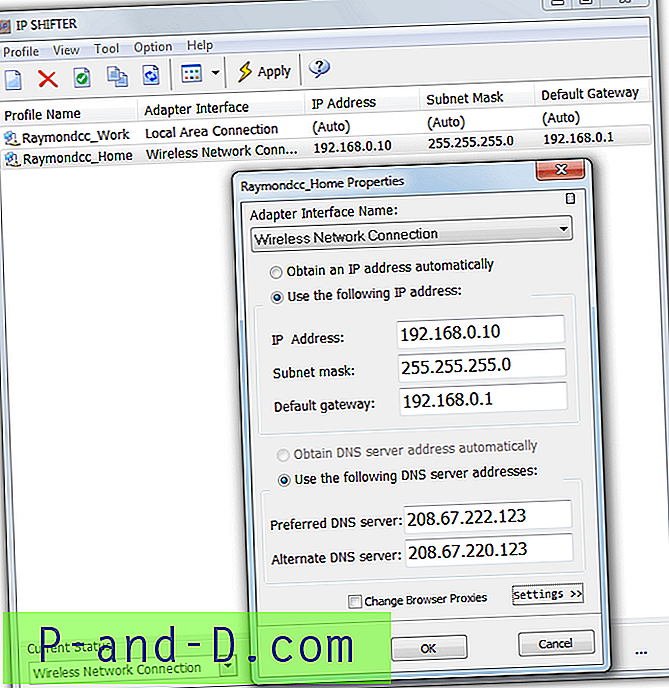
Покрените програм, кликните на дугме да бисте створили нови профил и дајте му име. Стандардне опције омогућавају вам да одаберете мрежни адаптер са падајућег менија, а затим да добијете аутоматску или ручну ИП адресу и ДНС сервер. Овај прозор је сличан дијалогу Својства Виндовс Интернет Протоцол 4 и има оквире за ИП адресу, маску подмреже, гатеваи и ДНС сервере. Прокије за Интернет Екплорер и Фирефок можете подесити кликом на Подешавања и потврдним оквиром при дну.
Након што су сви профили постављени, можете се пребацивати између њих тако што ћете у главном прозору кликнути и применити или минимизирати програм на лежиште и десним кликом на икону ладице. ИП Схифтер користи око 3МБ меморије док се налази у лежишту. Неколико корисних додатака се налази у менију Алати за Пинг адресу, скенирање ЛАН-а за рачунаре и добијање ваше јавне ИП адресе.
Преузмите ИП Схифтер
3. НетСетМан
За разлику од ИП Схифтер-а, НетСетМан је оптерећен са више опција и може бити мало превише за просечног корисника. За геексе и напредне кориснике то је једно од најпопуларнијих алата за мрежно профилисање около. Доступан је само инсталациони програм за подешавање, али може креирати и преносиву верзију јер се програм може извући у мапу по вашем избору.
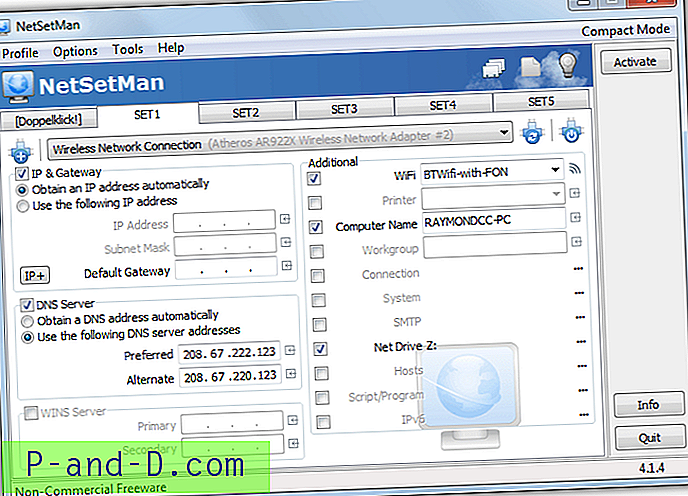
Већина подешавања се може оставити сама ако желите само једноставан ИП и ДНС измењивач. Изаберите преиначиву картицу СЕТ да бисте изменили профил и унели ИП, гатеваи и ДНС информације или аутоматски оставили оно што вам не треба. Употребите дугме Активирај или контекстни мени ладице да бисте изабрали између њих. ИП + дугме води вас до прозора напредних поставки где су доступне додатне функције као што су табеле за усмеравање, ДНС суфикси и стручне поставке, као што су покретање Виндовс ипцонфиг наредби.
Остале напредније опције умрежавања попут уграђеног управљача ВиФи веза, рачунарског имена и самењивача рачунарских радњи, креирања мрежних погона, додавања ХОСТС датотеци и наменског прозора ИПв6 поставки могу се показати корисним. Остале опције као што су промена подразумеваног штампача, промена десетака системских подешавања или покретање скрипте / програма лепи су додаци, али нису строго потребни. НетСетМан користи око 8МБ меморије у позадини. Бесплатна верзија само за личну употребу не може да промени прокије, почетне странице прегледача и мрежне домене.
Преузмите НетСетМан
4. Нето профили Мод
Ово је модификована и форкирана верзија укинуте алатке Нет Профилес која није ажурирана од 2011. Срећом ова верзија са модуром отвореног кода је још увек у активном развоју, тако да постоје велике шансе и проблеми ће бити решени у будућности.

Подешавање новог профила је једноставно, а за основну употребу само му морате дати име, изаберите мрежу (ако их има више) и ручно унесите детаље о ИП-у и ДНС-у. Употребите дугме Гет Цуррент Сеттингс (Креирајте тренутна подешавања) да бисте креирали профил своје тренутне мрежне конфигурације. Додатне опције укључују прокије, задану почетну страницу прегледача, мапиране дискове, подразумевани штампач, покретање апликације, резолуцију радне површине / позадину и везу са одређеним ССИД-ом. Датотека> Креирај пречац за радну површину омогућава покретање профила пречицом без да се програм ради у позадини.
Имамо неколико проблема са Нет Профилес Модом. Прво, наш ВиФи адаптер није препознат уколико није спојен на бежичну мрежу. Друго, не можете аутоматски добити ИП адресу путем ДХЦП-а и подесити ДНС сервере ручно, или обрнуто. То је лако могуће кроз Виндовс и недостатак ако желите променити ДНС, али оставити ИП сам.
Преузмите Нет Профилес Мод
5. Аргон Нетворк Свитцхер
Аргон Нетворк Свитцхер је средина врсте алата на путу у погледу карактеристика. То има довољно да задовољи све осим најнапреднијих корисника, али не превише да би збунио људе.

Употреба је слична осталим алатима овде. Кликните на Ново да креирате нови профил, унесите име, изаберите мрежни адаптер, а затим унесите ИП, подмрежу, приступник и ДНС адресе. Кликните на дугме Сачувај да бисте додали профил. Додатне опције укључују додељивање одређеног ВиФи ССИД-а, поставке прокија, мапирање погона, постављање подразумеваног штампача, покретање и заустављање системских услуга, покретање скрипти и апликација, као и онемогућавање одређеног мрежног адаптера за покретање профила. Занимљива је функција Ауторун која га оставља на програму да одреди најбољи профил за покретање.
Током употребе приметили смо неколико грешака. Један је био да се ВиФи ССИД профили не приказују за све, тако да бежични ССИД не можете да повежете са мрежним профилом. Друга употреба тастера Тест на картици Дриве Мап замрзава програм. Међутим, монтирање и демонтажа мрежних погона дјелује добро. Мрежни преклопник троши око 10-15 МБ РАМ-а, када се сведе на његово лежиште.
Преузмите Аргон Нетворк Свитцхер
Завршна напомена: Прегледали смо и неколико других алата за профилирање мрежне везе, један који смо скоро укључили је Еусинг Фрее ИП Свитцхер. Овај алат је попут лакше коришћене верзије НетСетМан-а, али главни проблем је попуп попуп наг при сваком покретању програма. Ово је срамота јер има добар спој једноставности коришћења и функција које га чине корисним.

![[Фик] Програми не могу покренути без типкања екстензије (.ЕКСЕ) у наредбену линију](http://p-and-d.com/img/microsoft/271/cannot-run-programs-without-typing-extension.jpg)


